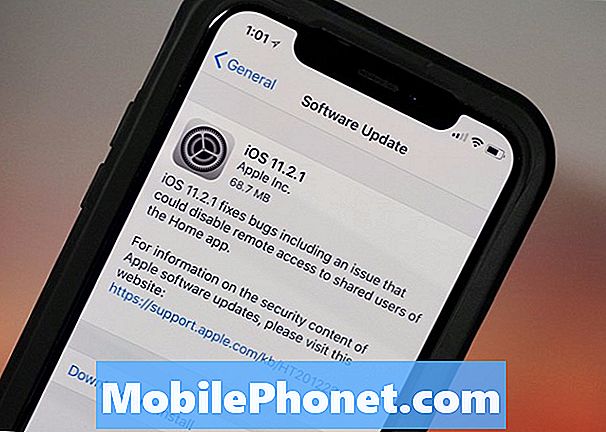NộI Dung
- Cách tải video xuống thiết bị Android của bạn để xem ngoại tuyến
- Cách xem phim đã thuê trên nhiều thiết bị Android
- Cách chọn kết nối dữ liệu di động để tải xuống nội dung
- Cách quản lý nội dung đã tải xuống
- Tương tác với chúng tôi

Trước hết, bạn cần cài đặt ứng dụng Google Play Phim cho thiết bị của mình. Bạn có thể truy cập Cửa hàng Google Play hoặc nhấp vào liên kết này.
Cách tải video xuống thiết bị Android của bạn để xem ngoại tuyến
Sau khi cài đặt ứng dụng, bạn có thể bắt đầu duyệt ngay các bộ phim và chương trình truyền hình yêu thích của mình. Đây là cách thực hiện:
- Xác minh rằng thiết bị của bạn được kết nối với mạng dữ liệu di động hoặc Wi-Fi gia đình.
- Truy cập ứng dụng Google Play Phim của bạn và chọn phim bạn muốn.
- Nhấn vào biểu tượng tải xuống được biểu thị bằng mũi tên hướng xuống.
Cách xem phim đã thuê trên nhiều thiết bị Android
Như đã đề cập ở trên, chỉ có năm thiết bị có thể chia sẻ cùng một nội dung được thuê. Nếu bạn có nhiều hơn năm thiết bị, trước tiên hãy đảm bảo rằng bạn xóa tất cả nội dung đã tải xuống khỏi một trong năm thiết bị đầu tiên. Để làm điều đó, chỉ cần làm theo các bước đơn giản sau:
- Mở ứng dụng Google Play Phim.
- Nhấn vào dấu kiểm màu đỏ bên cạnh nội dung đã tải xuống.
Lưu ý: Người dùng chỉ có thể tải phim và chương trình xuống một thiết bị trong một phiên bản. Sau khi đã tải xuống nội dung, bạn sẽ không thể tải lại nội dung đó xuống thiết bị khác trừ khi bạn xóa nội dung đó trước. Điều này cũng đúng khi phát trực tuyến. Không có hai thiết bị Android nào được tải xuống cùng một nội dung cùng một lúc. Hệ thống sẽ không chỉ cho phép điều đó.
Cách chọn kết nối dữ liệu di động để tải xuống nội dung
Tải xuống hoặc phát trực tuyến phim hoặc chương trình là một kho dữ liệu, vì vậy trừ khi bạn có đăng ký dữ liệu không giới hạn, sử dụng kết nối Wi-Fi của bạn là cách tốt nhất để thực hiện. Ứng dụng được đặt để sử dụng Wi-Fi khi tải video xuống theo mặc định nên đây không phải là vấn đề. Nếu bạn quyết định tải xuống nội dung qua dữ liệu, đây là các bước:
- Mở ứng dụng Google Play Phim.
- Chạm vào Thực đơn biểu tượng.
- Đi đến Cài đặt.
- Nhấn vào Mạng lưới.
- Nhấn vào Tải xuống trên bất kỳ mạng nào.
Lưu ý: nếu bạn không có đăng ký dữ liệu trên thiết bị của mình, tùy chọn này sẽ không khả dụng.
Cách quản lý nội dung đã tải xuống
- Mở ứng dụng Google Play Phim.
- Chạm vào Thực đơn biểu tượng.
- Nhấn vào Cài đặt.
- Nhấn vào Quản lý tải xuống.
Đó là tất cả về cách xem phim và chương trình truyền hình ngoại tuyến trên thiết bị Android của bạn!
Tương tác với chúng tôi
Nếu bạn là một trong những người dùng gặp sự cố với thiết bị của mình, hãy cho chúng tôi biết. Chúng tôi cung cấp các giải pháp cho các sự cố liên quan đến Android miễn phí, vì vậy nếu bạn gặp sự cố với thiết bị Android của mình, chỉ cần liên hệ với chúng tôi qua email tại [email protected] và chúng tôi sẽ cố gắng công bố câu trả lời của mình trong các bài viết tiếp theo. Chúng tôi không thể đảm bảo phản hồi nhanh chóng vì vậy nếu vấn đề của bạn nhạy cảm về thời gian, vui lòng tìm cách khác để giải quyết vấn đề của bạn.
Khi mô tả vấn đề, vui lòng càng chi tiết càng tốt để chúng tôi có thể dễ dàng xác định giải pháp phù hợp. Nếu bạn có thể, vui lòng bao gồm các thông báo lỗi chính xác mà bạn nhận được để cho chúng tôi biết nên bắt đầu từ đâu.
TheDroidGuy cũng có mạng xã hội nên bạn có thể muốn tương tác với cộng đồng của chúng tôi trên các trang Facebook và Google+ của chúng tôi.